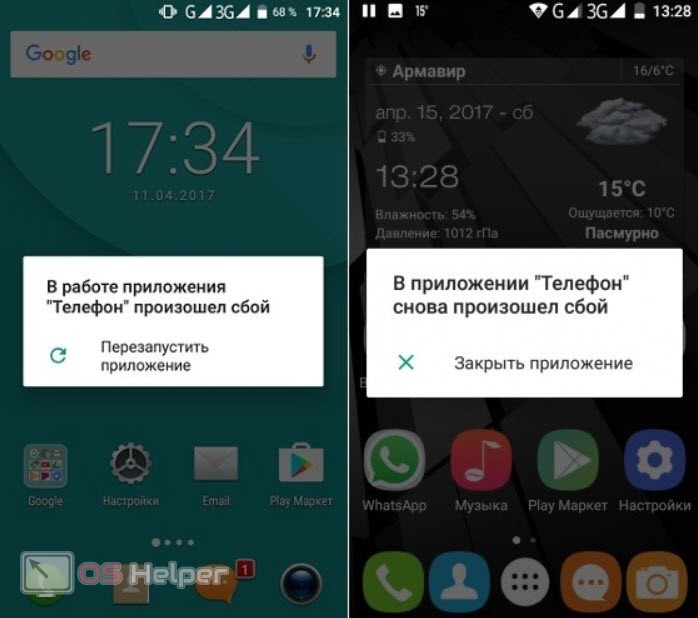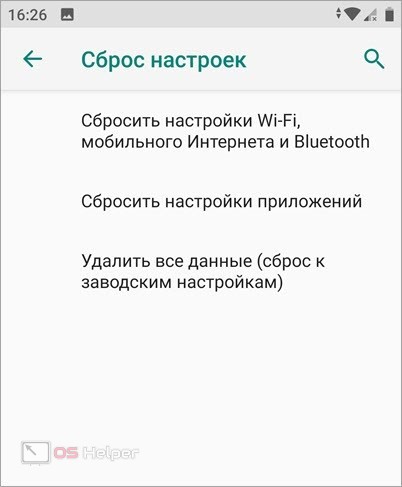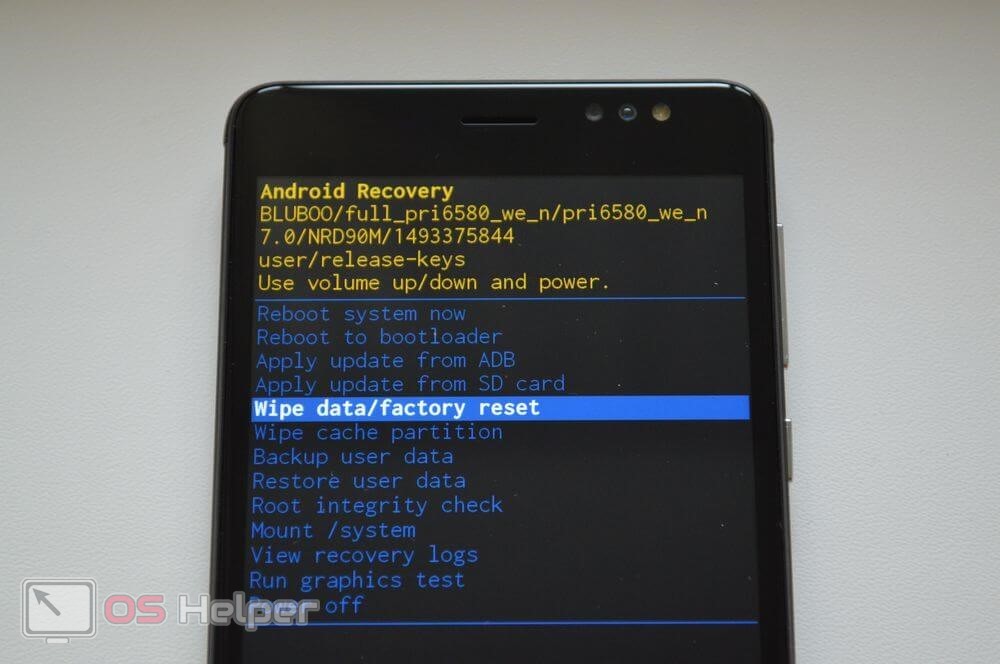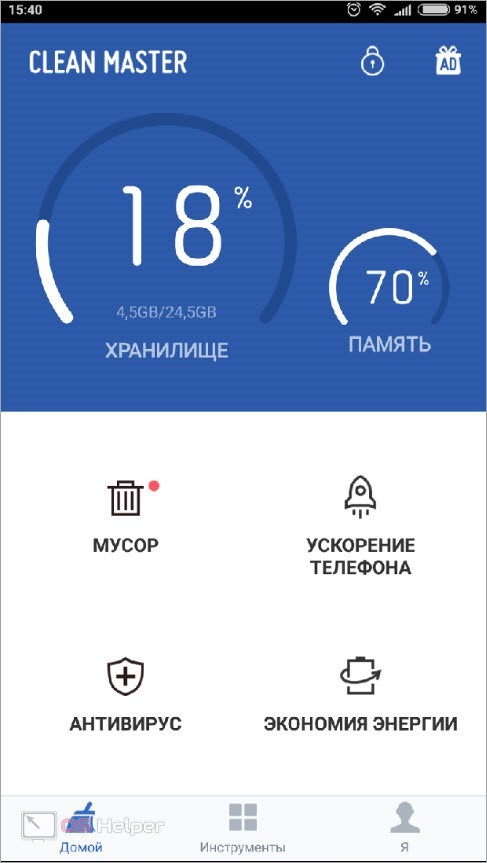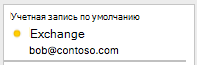Ошибка com.android.phone на Android — как исправить
Одна из распространенных ошибок на смартфонах Android — «В приложении com.android.phone произошла ошибка» или «Процесс com.android.phone остановлен», возникающая, как правило, при звонках, вызове номеронабирателя, иногда — произвольно.
В этой инструкции подробно о том, как исправить ошибку com.android.phone на андроид телефоне и чем она может быть вызвана.
Основные способы исправления ошибки com.android.phone
Чаще всего проблема «В приложении com.android.phone произошла ошибка» бывает вызвана теми или иными проблемами системных приложений, отвечающих за телефонные вызовы и прочие действия, происходящие через вашего оператора связи.
И в большинстве случаев помогает простая очистка кэша и данных этих приложений. Далее показано, как и для каких приложений следует это попробовать (на скриншотах показан «чистый» интерфейс Android, в вашем случае, для телефонов Samsung, Xiaomi и других он может несколько отличаться, тем не менее всё делается практически тем же образом).
- На вашем телефоне зайдите в Настройки — Приложения и включите показ системных приложений, если такая опция присутствует.
- Найдите приложения «Телефон» и «Меню SIM-карты».
- Нажмите по каждому из них, затем выберите раздел «Память» (иногда такого пункта может не быть, тогда сразу следующий шаг).
- Очистите кэш и данные этих приложений.
После этого проверьте, была ли исправлена ошибка. Если нет, попробуйте проделать то же самое с приложениями (некоторые из них могут отсутствовать на вашем устройстве):
- Настройка двух SIM-карт
- Телефон — сервисы
- Управление звонками
Если ничто из этого не помогает, переходим к дополнительным способам.
Дополнительные методы решения проблемы
Далее — ещё несколько способов, которые иногда могут помочь в исправлении ошибок com.android.phone.
- Перезагрузите телефон в безопасном режиме (см. Безопасный режим Android). Если проблема в нём не проявляет себя, вероятнее всего причиной ошибки является какое-то недавно установленное приложение (чаще всего — средства защиты и антивирусы, приложения для записи и других действий со звонками, приложения для управления мобильными данными).
- Попробуйте выключить телефон, вынуть сим-карту, включить телефон, установить все обновления всех приложений из Play Маркет по Wi-Fi (если есть), установить сим-карту.
- В разделе настроек «Дата и время» попробуйте отключить дату и время сети, часовой пояс сети (не забудьте установить правильные дату и время вручную).
Ну и, наконец, последний способ — сохранить все важные данные с телефона (фото, контакты — можно просто включить синхронизацию с Google) и сбросить телефон на заводские настройки в разделе «Настройки» — «Восстановление и сброс».
А вдруг и это будет интересно:
05.03.2018 в 17:26
здрасте. мне конечно это особо не мешает, но вдруг что то подскажете. а было так. как то раз я заморозил стандартный лаунчер, а установленный сторонний установил на внешнюю карту и после перезагрузки естественно не запустился. и пришлось через рекавери сбрасывать чтобы встроенный лаунчер разморозился, и после этой процедуры все заработало, но теперь при каждой перезагрузке или просто выключить и включить телефон всегда выскакивает андроид фон процесс остановлен нажав кнопку перезапустить все работает. да как-то так.
06.03.2018 в 09:56
Правильно я понял, что через рекавери сбросили телефон, ничего вроде не ставили и появилась проблема? Странно звучит. Приложения обновили после сброса? А в безопасном режиме есть проблема? (просто возможно все-таки какие-то ваши приложения мешают ему работать нормально).
06.03.2018 в 10:16
здрасте. нет после хард ресет через рекавери приложения тоже же все удалиись. да
28.09.2018 в 13:00
Здравствуйте
Телефон LG G4. Андроид 6.
Я перепробовал ВСЕ указанные способы, включая Hard Reset с установкой всех приложений с нуля. Проблема не исчезла. Невозможно выполнить часть настроек вызовов — сразу всплывает это объявление: «Процесс com.android.phone остановлен»
30.09.2018 в 16:41
Я так понял, что решения этой проблемы нет? Или кто-нибудь знает, что делать (кроме замены телефона).
01.10.2018 в 10:39
А после хард-ресета обновили приложения встроенные? Ничего лишнего не поставили после сброса, что может влиять на работу телефона?
29.06.2019 в 21:32
Перепробовал всё, даже перепрошивку. А решил установкой сторонней звонилки.
01.10.2018 в 16:32
Все те же приложения. Ничего нового. Кроме того, в безопасном режиме та же проблема. Вынимал СИМ карту — не влияет.
02.10.2018 в 11:44
Я имел в виду — обновите все встроенные приложения для начала, возможно, сработает.
02.10.2018 в 13:05
Я все эти манипуляции делал несколько раз. Самый главный вопрос — это софт или железо?
02.10.2018 в 16:57
почти всегда — софт. хотя вариант с железом редко, но случается.
15.11.2018 в 20:52
Та же беда на Asus Zenfone 2. Сбросил до заводских — все равно вылазит, при включении… Что делать?
26.11.2018 в 11:40
Добрый день! У меня такая же проблема с асус. Вы устранили данную ошибку?
02.10.2018 в 20:06
А где хотя бы искать? Все танцы с бубном ничего не дают и пол телефона не работает.
22.12.2018 в 14:18
Добрый день!
Нашли выход из ситуации?
У меня на сони иксперия ХА начала эта проблема два месяца назад…во время процесса «com.android.com» произошла ошибка… Перепробовал все что можно…последним было то,что сносили с телефона все под ноль, поработал несколько дней и снова выскакивает эта ошибка…
07.12.2018 в 21:52
Автор, а если планшет без 3g, только wifi? Первое советуют убрать в настройке, синхронизации времени по сети и часовой пояс.
Второе склоняюсь к проблемы с железом, кварц реального времени или чип real time если стоит отдельно на плате.
21.01.2019 в 21:43
Ошибка не даёт зайти ни в какие настройки! Только окно с ошибкой активно, только нажимаю ок, сразу снова всплывает это окно. Что делать, подскажите, пожалуйста
22.01.2019 в 11:55
Попробуйте перезапустить телефон в безопасном режиме, см. https://remontka.pro/safe-mode-android/
23.01.2019 в 12:39
По как какой причине андроид x20 DOOGEE при включении пишет произошла ошибка com.android.phone ничего не показывает только черный экран
02.03.2019 в 15:59
Добрый день. Подскажите пожалуйста, Самсунг J2, внезапно выскочила ошибка процесс com.android.phone остановлен, при этом телефон выключился и на стадии включения выбивает эту ошибку, которая не позволяет дальше никуда зайти, то есть в настройки. При подключении к ПК для перепрошивки, не видит телефон. Вынул сим карты, карту памяти, эффект один и тот же, в безопасный режим не заходит бьет все тоже самое, помогите пожалуйста!
03.03.2019 в 08:38
Если важных данных на нем нет, можно выполнить сброс кнопками еще до включения (поищите в интернете «Хард ресет Самсунг J2»).
04.07.2019 в 23:30
Искренне благодарна Вам за всю Вашу помощь и поддержку. Много лет я обращаюсь к Вам за помощью и всегда получаю её на Вашем сайте.. Вот и сегодня я с Вашей помощью убрала ошибку в приложении phono. ВСЕХ ВАМ БЛАГ. С Уважением Татьяна.
23.09.2020 в 19:31
При включении телефона «ошибка, андроид, телефон» — и телефон не включается, поэтому невозможно очистить кэш. удалить контакты телефонной книги и др. Как исправить положение? Безопасный режим не включается.
Произошла ошибка com.android.phone — как исправить?
Ошибка com android phone – одна из самых неприятных в системе смартфона на базе Android. Возникает она не у каждого, но некоторые вынуждены сталкиваться с ней вновь и вновь. При этом пользователь не просто испытывает неудобства, но и может потерять свои данные, использующиеся в запущенном приложении. Рассмотрим эту ошибку чуть подробнее и разберемся, как от нее можно избавиться.
Ошибка com android phone
Такой сбой может произойти во время работы с любым приложением. Если это случается, то приложение автоматически останавливается системой, что вызывает потерю данных, которые не были сохранены. Приятного в этом мало. Особенно, если приходится сталкиваться с этим регулярно.
Стоит ли беспокоиться, если в com android phone произошла ошибка? Ошибки, в начале сообщения о которых присутствует «com», связаны с системными приложениями, работающими с запущенным в данный момент процессом.
Многие пытаются решить проблему удалением приложения, при работе с которым возникает эта ошибка, но такие действия не имеют смысла, т.к. в 99% случаев сбой произойдет вновь, но уже в другом приложении.
Процесс com android phone отвечает за функции звонков. Именно поэтому удаление других приложений ничего не изменит. Причин для возникновения такой проблемы не так много:
- разовый сбой приложения «Телефон», который не требует какого-либо вмешательства;
- недостаток свободного места для сохранения кэша «Телефона»;
Неправильная настройка смартфона и «Телефона», а также установка вспомогательных расширений или плагинов; - проблемы в системных функциях «Телефона», которые могут возникнуть вследствие установки некорректных обновлений;
- проблема совместимости системного ПО и пользовательских компонентов, среди которых не только приложения, но и различные модификации прошивок;
- заражение устройства вирусом, который взаимодействует с функцией дозвона и затрагивает работу мобильной сети.
Беспокоиться не стоит, т.к. решить проблему не так сложно, как может показаться. А зная этой причины проблемы, избавиться от нее будет гораздо проще.
Как исправить ошибку com android phone
Есть три метода решения этой проблемы. Однако бывают особые случаи, когда эти решения оказываются не совсем актуальными. Речь о цикличных сбоях и ошибке после обновления. О том, как исправить ошибку com android phone в таких ситуациях — сразу после разбора основных трех вариантов избавления от ошибки.
Метод первый: очистка кэша
Очистка кеша в на примере приложения Google Play
Суть этого метода заключается в удалении временных данных. Порой именно они становятся причиной такого сбоя, т.к. содержат разного рода ошибки.
Очистить кэш можно следующим образом:
- Откройте «Настройки».
- Пролистайте вниз, пока не найдете «Приложения». Войдите в это подменю.
- Вверху тапните на вкладку «Все», пролистайте вниз до приложения «Телефон».
- Выполните очистку, нажав «Очистить кэш». Рекомендуется дополнительно нажать «Стереть данные», но после этого будет установлена заводская конфигурация «Телефона».
- Перезагрузите устройство.
- После этих действий ошибка в приложении com android phone, скорее всего, исчезнет. Если проблема не исчезла, то остается еще два варианта решения.
Метод второй: замена приложения
Как правило, ошибка актуальна только при использовании стандартного приложения для звонков. Поэтому желающие могут найти спасение от проблемы в новой «звонилке». Даже сторонние приложения для осуществления вызовов позволяют хранить информацию о звонках, осуществлять вызовы и редактировать контакты.
Установить соответствующее приложение можно из Google Play. Достаточно ввести в поиск, например, «dialer». Останется лишь выбрать и установить наиболее привлекательное приложение.
Метод третий: сброс настроек
Последний метод решения проблемы – сброс настроек. Это жесткое, но эффективное решение практически любой проблемы со смартфоном. Если его выполнить, то все данные пользователя (Контакты, SMS, настройки приложений, вызовы, файлы во внутренней памяти) будет стерты, а телефон вернется к исходным параметрам, соответствующим заводским. Если есть необходимость сохранить свои данные, то потребуется сделать резервную копию с помощью специальных утилит.
Как выполнить сброс:
- Откройте «Настройки».
- Найдите «Восстановление». Этот пункт может находиться как в основном списке настроек, так и внутри одного из подменю.
- Нажмите «Сброс настроек», дайте согласие на удаление всех данных.
- Подождите, пока смартфон перезагрузится.
- Войдите в свой аккаунт Google.
В тех случаях, когда после ошибки устройство не удается включить, сделать сброс получится из recovery. Для этого при включении смартфона нужно одновременно зажать клавиши регулировки громкости (способ входа зависит от марки устройства), а потом в открывшемся меню найти «factory reset».
Ошибка в приложении com android phone циклична
Некоторые сталкиваются с более сложным случаем – когда окно ошибки возникает многократно с периодичностью лишь в пару секунд, что серьезно затрудняет использование устройства и избавление от проблемы.
В такой ситуации рекомендуется перепрошивать устройство на более новую или старую прошивку. Сделать это можно так:
- Скачайте файл полной прошивки (Full OTA) с официального сайта или вызывающего доверие форума (например, 4пда).
- Разместите прошивку в корне карты памяти.
- Выключите смартфон, войдите в recovery.
- Найдите пункт «install update from sdcard». Выберите файл с обновлением и дайте согласие на установку.
- После установки рекомендуется вновь войти в recovery и выполнить оттуда сброс настроек.
Com android phone появляется после обновления ОС
Абсолютное большинство смартфонов иногда получают обновления ОС. Некоторые ошибки в сборке новой прошивки или некорректная ее работа с другими приложениями могут провоцировать сбои, включая проблемы с com android phone. Как правило, если сбой имеет место после обновления, то возникает он при трех обстоятельствах:
- разговор по телефону;
- использование браузера;
- скачивание и установка приложений.
Сбой не позволяет продолжить работать с приложением и завершает запущенный процесс, что очень мешает любому пользователю. Если вышеперечисленные варианты избавления от проблемы не помогли или хочется избежать перепрошивки устройства с потерей личных данных, то стоит попробовать такой вариант:
- Войдите в «Настройки».
- Откройте раздел «Дата и время». Он может находиться в основном меню или каком-либо из подменю.
- Уберите галочку с функции «Часовой пояс сети», а также обязательно уберите ее с «Дата и время сети».
Это позволит избежать неприятной ошибки с «Телефоном», если она вызвана ошибочным соединением с серверами с целью синхронизации времени. Такая причина актуальна именно для новых прошивок.
В приложении «Телефон» произошла ошибка
На смартфонах зачастую возникают ошибки стандартных приложений вне зависимости от прошивки и версии операционной системы. В таких случаях вам не нужно относить устройство в сервис, а стоит применить на практике методы из нашей статьи. Сегодня мы разберемся, что делать, если произошла ошибка в приложении «Телефон».
Штатные средства для набора номера, совершения звонков, просмотра журнала вызовов во многом похожи на разных устройствах. Мы рассмотрим универсальные методы исправления ошибок.
Перезагрузка телефона
Перед принятием серьезных мер по решению проблемы, попробуйте просто перезагрузить мобильное устройство. Зачастую пользователи сталкиваются с единоразовыми неполадками, например, из-за загрузки оперативной памяти. Зажмите клавишу выключения и в появившемся списке действий выберите перезагрузку.
Если после включения устройства ошибка в приложении «Телефон» не исчезает, то переходите к следующему шагу.
Перезапуск службы и приложения
Теперь стоит перезапустить приложение через системные настройки. Вам необходимо остановить службу, очистить кэш, а затем снова запустить программу. Сделать это можно по нашему руководству:
- Зайдите в меню настроек телефона.
- Откройте раздел «Приложения». В списке найдите «Телефон» или другой софт, который выполняет ту же функцию на вашем устройстве.
- Тапните по кнопке «Остановить».
- Затем откройте подраздел «Хранилище» и выберите действие «Очистить кэш».
Вручную перезапускать приложение не нужно. При следующей попытке запуска программа включится автоматически.
Восстановление до заводских настроек
Следующим шагом является полный откат настроек и состояния Android до заводских параметров. Вместе с этой процедурой телефон будет полностью обнулен вместе с вашими личными данными и настройками интерфейса. Поэтому мы рекомендуем вам сделать резервную копию, а важные файлы вовсе скопировать на сторонний накопитель. Чтобы обнулить телефон, сделайте следующее:
- Откройте настройки телефона и зайдите во вкладку «Система».
- Найдите пункт «Сброс настроек».
- Здесь вы можете выбрать между сбросом настроек приложения или удалением всех данных.
Также выполнить процедуру обнуления до заводских настроек можно через меню Recovery. Выключите телефон, зажмите клавиши выключения и громкости, пока не появится меню на экране. С помощью клавиш выберите пункт «Wipe data/factory reset».
Оптимизация устройства
Во время эксплуатации мобильный телефон и операционная система постепенно начинают засоряться. Как и компьютер, устройство может выдавать ошибки и экстренно закрывать приложения из-за сбоев в работе ОС. Пользователь должен следить за состоянием смартфона с помощью специального ПО. Некоторые прошивки уже имеют встроенные средства для очистки устройства от «мусора». Если у вас нет такой утилиты, то скачайте бесплатный вариант из магазина Play Market. Например, вы можете воспользоваться средством Clean Master.
С помощью этого приложения мы рекомендуем периодически очищать телефон от лишних файлов и «мусора». Тогда вы будете сталкиваться с проблемами, зависаниями и ошибками гораздо реже.
Также на работоспособность штатных приложений влияют вредоносные файлы. Они вносят изменения в настройки телефона и используют ресурсы, из-за чего устройство начинает тормозить и зависать. Обязательно просканируйте девайс одним из мобильных антивирусов.
Видеоинструкция
Из представленной видеоинструкции вы узнаете больше полезных сведений по теме исправления ошибок на телефоне. Обязательно посмотрите ролик, а затем приступайте к действиям.
Заключение
Мы рассказали вам обо всех универсальных методах исправления ошибки в штатном приложении. Ознакомьтесь с инструкцией и выполните все действия по порядку. Если это не помогло избавиться от ошибки, опишите свою ситуацию в комментариях. Наши специалисты обязательно прочтут все сообщения и помогут разобраться в проблеме!
Решаем проблемы с софтом на Андроид
Операционная система Android, которая стоит сейчас на большинстве гаджетов, работает хорошо и довольно приветлива к своим пользователям. Но все равно бывают моменты, когда появляется неожиданная ошибка, которая мешает работе устройства или не дает запустить программу. Сейчас мы рассмотрим пять основных проблем, которые могут настигнуть пользователей андроид.
Неполадки при работе телефонной книги
Обычно ошибка android process acore возникает при работе с телефонной книгой. При попытке отобразить список контактов или сохранить новый номер ничего не выходит. И если она уже произошла и приложение остановлено, то решить такую проблему с вашим устройством можно кардинальным методом – сделать полную перезагрузку гаджета и вернуть его к заводским установкам. Но этот способ не подойдет для тех, у кого много важных програм. Ведь после хард ресета сбиваются все настройки, а это означает, что приложения нужно устанавливать по-новому.
Устраняем проблемы с софта на базе Андроид
Если первый способ решения андроид процесс acore вам не подходит, то пробуем другой. Для начала нужно посмотреть, какие приложения есть в вашем гаджете.
Довольно часто, когда пользователи устанавливают дополнительные утилиты на Android, отвечающие за wi-fi и настройку беспроводной сети, возникает эта неожиданная ошибка.
Перед тем, как ставить подобные приложения, убедитесь, совместимо ли ваше устройство с программой. Сама ошибка android process acore происходит из-за проблем с отображением виджетов этих приложений.
Для устранения проблемы нужно зайти в «настройки – приложения – управление приложениями – все приложения» и поверить там наличие программ для работы с сетью wi-fi. Попробуйте удалить их и поставить версию, которая работает совместимо с вашим устройством. Не стоит пугаться, если вы увидели надпись «приложение остановлено: ошибка Android Phone Com». Мы рассмотрим эту проблему ниже.
Андроид не запускается
Если андроид не хочет включаться, то здесь может быть программная ошибка, либо проблемы с железной частью. В первом случае, скорее всего, после установки очередного софта были повреждены файлы системы. И, в конечном счете, операционная система слетела. Здесь ничего не остается делать, кроме как перепрошивать ваш гаджет. Для этого нужно найти прошивку в интернете под модель вашего гаджета, залить на карту памяти и перепрошить гаджет.
Стоит помнить, что каждая модель телефона или планшета требует особого подхода. Так что процесс переустановки системы стоит начать с поиска информации о вашем устройстве. Ошибка и остановка работы системы является самой распространенной среди пользователей, и поэтому стоит поискать прошивку, которая поработает над устройством.
Проблемы с блокировкой гаджета
Помимо андроид процесс acore существуют и другие проблемы, из-за которых может случиться остановка работы устройства. Если пользователь забывает пароль от своего гаджета, система блокирует устройство после неверного ввода данных и не дает пользоваться функциями. Здесь нужно принять меры для разблокировки.
Сделать это не очень трудно. Иногда могут помочь специальные утилиты для разблокировки гаджетов. Обычно эти утилиты делают сами разработчики для своих девайсов. Частенько даже запароленный планшет не может устоять перед натиском подобных программ.
Если подобные утилиты не помогают, то выход из сложившей ситуации – phone hard reset. Прочесть о том, как это делается, вы можете в описании вашего гаджета. Но стоит помнить, что после полной перезагрузки слетают все настройки, программы и контакты. Функционирование программ, которые вы скачивали, будет остановлено. Карту памяти это не заденет.
Проблемы с мультимедиа андроид
Если долго снабжать свое устройство разнообразными программами, которые не прошли проверку в гугл маркете, то легко может получиться неожиданная ошибка под названием android process media. Если в случае с android process acore все решается трудновато, то здесь все банально просто. Нам нужно зайти в настройки – приложения – все приложения. Находим там хранилище мультимедиа. Нажимаем «стереть данные». Теперь ищем «хранилище мультимедиа» и опять все удаляем. Перезагружаем гаджет и наслаждаемся качественной работой. Чтобы не допустить появление android process acore и android process media, необходимо скачивать проверенные приложения и проверять совместимо ли ваше устройство с ними.
Неисправность с «фоун.ком» — что делать?
Если на ваш гаджет обрушилась такая неожиданная ошибка Android Phone Com, то это говорит о том, что произошла серьезная остановка работы в программном обеспечении. Здесь поможет либо полный сброс, либо смена прошивки вашего аппарата. Обычно все решается после хард ресета, но если это не помогает, то остается только установка новой прошивки.
Ошибка Android Phone Com также может произойти из-за вредоносного программного обеспечения. Так что не стоит скупиться на антивирус, если конечно не хотите в один прекрасный момент увидеть на своем экране надпись «Ошибка Android Phone Com». Может быть и так, что эта ошибка произошла из-за удаления важных системных файлов, которые отвечают за связь и работы программы.
В любом случае неисправимых ошибок не бывает, и Android Phone Com – не исключение. И если это не железо, то все решается разнообразными антивирусами, полным ресетом или прошивкой (это уже на крайний случай). Так что не стоит переживать об Android Phone Com или об android process acore. Также рекомендуем использовать антивирусы, что бы не произошла неприятная ситуация и программа не была остановлена в самый неподходящий момент.
19 комментариев
Louis
24 ноября 2014, 00:00
↑
0
Господи, всем виндузятникам на любую ошибку рекомендуют ставить линукс, так теперь ещё и всем со стоковыми прошивками рекомендуют ставить кианоген. Ужс!
Он далеко не всегда лучше, как минимум камера всегда хуже по причине отсутствия открытого API (с последним дроидом выпустили, но ещё естественно нигде это не используется). И вообще куча своих нюансов, которые нужно знать.
P.S. Говорю на эту тему непредвзято — у самого стоит линукс, но такой метод решения проблемы не является её настоящим решением.
Ну а что поделать если сток в 50% случаев — говно.
Эм, sgs3, CM 10.2, проблем с камерой нет.
Сравни качество снимков со стока и с кианогена.
Так то нет.
По крайней мере разницы в качестве лично я на nexus 5 не увидела.
Потому что что в кастомах, что в стоке приложение одно и то же.
Э, а вариант #2?
После слива в 5.0 версии андроида, кстати, стоит задуматься.
Слива? Ват?
да кого вообще эта версия волнует, 95% до неё как до луны.
Людей с флагманами, а не людей с… не будем говорить, какими телефонами:)
Ну а вообще, Табун — это конечно хорошо, но ты не пробывал спрашивать в местах с более соответствующим контингентом?) Например на 4пда в теме твоего смартфона)
Я ему тоже самое сказал, но он ответил что на табуне могут ответить. я то только на 4пда и сижу.
Louis
24 ноября 2014, 01:24
↑
0
Если Wipe data/Factory reset не помог (или его нет) — шить.
Банально же — в настройках ищите это и чистите данные, если имеются. Если не имеются, то, при наличии ROOT прав, чистите данные с помощью Titanium Backup. Чисти это
Ид1шь в «Приложения», и чистишь там данные у «Сервисов Google Play». Вечно они ломаются у Андроидов. Если не поможет — чисти вс1, что под руку попад1тся. Однажды наткн1шься на нужное. Но чисти с умом, ибо очистка какой-нибудь Angry Birds точно не поможет в решении проблемы.
Проще уже ничего не делать. Все равно это никак не влияет. И теперь это сообщение я увижу только при логине в новое приложение. Что фиг знает когда будет.
Louis
24 ноября 2014, 14:05
↑
0
Только зарегистрированные и авторизованные пользователи могут оставлять комментарии.
К нам в комментарии обратился читатель сайта с вопросом “при загрузке Android смартфона вылетает ошибка exhgange на андроиде, что делать? А также наблюдается побочный эффект при ошибке, не синхронизируются контакты телефона с Viber #39;ом ” Вопрос был дословно скопирован.
Рекомендуем вам получение root прав в 1 клик, используя Rootkhp Pro
Как исправить ошибку exchange
- Заходите в настройки — gt; приложения — gt; все — gt; службы exchange — gt; нажмите отключить. Всё проблема решена;
- Если у вас проблема не решена — сделайте сброс к заводским настройкам, это помогает решить 90% мелких проблем и ошибок на Android.
Чтобы узнавать о новых путях решения проблемы, добавляйте эту страницу в закладки или подписывайтесь на новости.
Как нас находят
- в приложении службы Exchange произошла ошибка
- службы exchange произошла ошибка
- в приложении exchange произошла ошибка
На мобильном устройстве периодически не удается подключиться к Exchange Online
ПРОБЛЕМА
При попытке синхронизировать мобильное устройство, использующее Microsoft Exchange ActiveSync (EAS) с Microsoft Exchange Online в Microsoft Office 365, устройство не может подключиться. В зависимости от вашего устройства может появиться одно из следующих сообщений об ошибке:
Не удалось установить соединение MailThe с сервером.
Не удается получить MailAn ошибку при доставке сообщения.
Не удается открыть соединение с сервером из-за обновления для системы безопасности.
Если вы используете центр администрирования Exchange для просмотра сведений о мобильном устройстве или при сборе журнала синхронизации для устройства, появляется следующее сообщение об ошибке:
AccessState: отказано в доступе
Столбец Access Set by будет содержать дополнительные сведения, такие как, например, указанные ниже.
Слишком много идентичных команд
Инструкции, которые могут использовать администраторы Office 365 для идентификации этой ошибки в центре администрирования Exchange, приведены в разделе «Дополнительные сведения».
Установка NET Framework и решение ошибок при ее установке/Ошибка Центра Обновления Windows(7)
ПРИЧИНА
Если мобильное устройство действует так, что может негативно сказаться на производительности служб Exchange Online, устройство помещается в состояние отказа в доступе в течение короткого периода. Например, это случается, если устройство отправляет службе слишком много одинаковых команд синхронизации для конкретной папки в течение короткого промежутка времени. В Exchange Online реализован режим регулирования EAS для управления и поддержания оптимальной производительности в среде Exchange Online в Office 365. Дополнительные сведения о том, как просмотреть состояние доступа на мобильном устройстве, используя центр администрирования Exchange и как собирать журналы EAS, можно найти в разделе «Дополнительные сведения».
ВРЕМЕННОЕ РЕШЕНИЕ
Чтобы обойти эту проблему, выполните указанные ниже действия, чтобы обсудить это решение с поставщиком устройства или оператора.
При возникновении задержки синхронизации не следует повторять нажатие кнопки » синхронизировать » на мобильных устройствах. Кроме того, не следует быстро переключать папки и многократно нажимать кнопку для синхронизации.
Подождите не менее 10 минут, прежде чем предпринимать дополнительные действия, чтобы автоматическое удаление службой регулирования была предпринято.
Перейдите в раздел Синхронизация вручную, чтобы узнать, работают ли они для подключения и синхронизации устройства с почтовым ящиком. Это поможет предотвратить отправку устройством слишком много одинаковых команд.
Если проблема сохранится, проверьте беспроводную связь для устройства в локальной сети. Для сбора и проверки ведения журнала на устройстве может потребоваться обратиться к производителю устройства или оператору. Если проблема не устранена, обратитесь к производителю мобильного устройства, чтобы сообщить об этой проблеме и изучить ее. Примечание.
Как исправить ошибку Приложение остановлено. Андроид
Реализация протокола EAS на устройстве управляет частотой команд, передаваемых службе. Служба поддержки Майкрософт не может изменить программное обеспечение на устройствах. Любые обновления устройства могут быть предоставлены только производителем устройства.
ДОПОЛНИТЕЛЬНАЯ ИНФОРМАЦИЯ
Просмотр сведений о мобильном устройстве
Дополнительные сведения о том, как просмотреть сведения о мобильном устройстве, можно найти в разделе Просмотр сведений о мобильном устройстве для пользователей.
Сбор журналов EAS
Дополнительные сведения о том, как собирать журналы EAS, можно найти в следующей статье Microsoft Knowledge Base:
2461792 Как собрать журналы устройств ActiveSync для устранения проблем с синхронизацией между мобильными устройствами и Exchange Online Вы можете открыть файл журнала в текстовом редакторе, например в блокноте. В файле журнала найдите ошибку 503, которая включает следующие данные:
ResponseHeader вместе с AccessState: заблокировано
AccessStateReason: SyncCommands или AccessStateReason : RecentCommands
Имейте в виду, что перед этой ошибкой устройство может несколько раз отправить одну и ту же команду. Например, устройство может отправить команду Sync вместе с идентичными параметрами, такими как SyncKey и CollectionId. Если вы просматриваете отметки времени, вы можете просматривать команды, которые отправляются несколько раз в течение короткого промежутка времени, что приводит к ошибке «недоступна служба 503». Это указывает на то, что устройство выполняется таким образом, что в службе Exchange Online включена защита с помощью регулирования, чтобы предотвратить влияние устройства на производительность службы.
Требуется дополнительная помощь? Зайдите на сайт сообщества Майкрософт.
Общие обсуждения
Подскажите пожалуйста, как решить данную проблему:
Немного о структуре:
Сервер Exchange 2010 установлен на виртуальный (Установленный Hyper-V Win 2008 R2 Std) сервер (В качестве платформы для развертывания Hyper-V установлен Win 2012 Std). Домен организован на win 2012 сервере, к нему и подключен сервер exchange.
Проблема в том что при настройке данной системы столкнулся с тем что, не получается подключить мобильные устройства находящиеся за пределами локальной сети, однако внутри нее все подключается на ура за исключением выдаваемой ошибки по поводу сертификата.
Анализатор удаленного подключения сервера выдает:
The certificate chain didn’t end in a trusted root. Root = CN=mail
При проверке подключения Outlook Anywere выдает такой результат:
Не удается подключиться к учетной записи Exchange
Причина: ваша организация использует Exchange Server 2003 или более раннюю версию.
Решение: обратитесь к администратору своей учетной записи, чтобы узнать, под управлением какой версии Exchange Server она работает.
Outlook для Mac поддерживает учетные записи, управляемые сервером Microsoft Exchange Server 2007 с пакетом обновления 1 и накопительным пакетом обновления 4 (KB952580), а также более поздними версиями.
Причина: учетные данные вашей учетной записи или имя сервера Exchange неверны.
Решение: проверьте параметры своей учетной записи.
В меню Сервис выберите команду учетные записи.
В левой области диалогового окна Учетные записи выберите учетную запись.
Проверьте, правильно ли заданы параметры учетной записи.
Совет: Чтобы убедиться в том, что вы используете верные учетные данные, попробуйте подключиться к учетной записи из другого приложения Exchange, например из Outlook Web App.
Причина: приложение Outlook настроено для работы в автономном режиме.
Решение: убедитесь в том, что Outlook подключен к Интернету.
В меню Outlook снимите флажок Автономный режим.
Причина: сетевое подключение недоступно.
Решение: убедитесь в том, что компьютер подключен к сети.
Инструкции по проверке состояния сетевого подключения см. в справке Mac OS. Кроме того, вы можете обратиться к администратору сервера Exchange или к администратору сети. Наконец, можно спросить коллег, которые используют схожие параметры, могут ли они подключиться к сети. Или, если вы подключены к своей учетной записи Exchange через Интернет, попробуйте использовать веб-браузер, чтобы проверить наличие доступа к сайтам в Интернете.
Причина: недоступен сервер, на котором работает программное обеспечение Microsoft Exchange Server.
Решение: проверьте подключение к серверу Microsoft Exchange Server.
В меню Сервис выберите учетные записи.
В области слева найдите учетную запись Exchange. Если есть проблема с подключением, значок индикатора будет оранжевым.
Если вы успешно подключались к учетной записи раньше, попробуйте подключиться к ней из другого приложения Exchange, например из Outlook Web App. Чтобы проверить состояние сервера Exchange, можно также обратиться к его администратору.
Причина: учетная запись Exchange требует входа в систему с помощью канала с криптографической защитой.
Решение: обратитесь к администратору Exchange, чтобы узнать, требуется ли для учетной записи канал с криптографической защитой, и, если это так, проверьте параметр для этого канала.
В меню Сервис выберите учетные записи.
В левой области диалогового окна Учетные записи выберите учетную запись.
Выберите команду Дополнительно и выберите вкладку сервер.
В разделах Microsoft Exchange и Служба каталогов установите флажки Использовать SSL для подключения.
Причина: для подключения к серверу Exchange компьютеру требуется почтовый прокси-сервер.
Решение: обратитесь к администратору своей учетной записи Microsoft Exchange.
Спросите у администратора, какой прокси-сервер следует использовать для подключения к серверу Microsoft Exchange. Сведения о том, как настроить подключение к прокси-серверу, см. в справке Mac OS.
В приложении службы exchange произошла ошибка что делать
Вопрос
Ответы
В моем случае проблему решил отказ от TMG в пользу другого reversProxy.
Теперь все работает как часы.
Все ответы
Попробуйте удалить акаунт и кешированные данные. Как именно Вы прописываете адрес?
Так как явно проблема с приложением, то Вам нужно откыть запрос в службу поддержки оутлука мобильных устройств. Внизу описано как это можно сделать:
Мнения, высказанные здесь, являются отражением моих личных взглядов, а не позиции корпорации Microsoft. Вся информация предоставляется «как есть» без каких-либо гарантий. Не забывайте помечать сообщения как ответы и полезные, если они Вам помогли.
Ходили слухи, что для Microsoft Outlook в телефончике нужно обновить Android Web System View.
Как на Айфонах не знаю.
Мнения, высказанные здесь, являются отражением моих личных взглядов, а не позиции корпорации Microsoft. Вся информация предоставляется «как есть» без каких-либо гарантий. Не забывайте помечать сообщения как ответы и полезные, если они Вам помогли.
Попробуйте залогиниться с помощью корпоративного wi-fi, проблема сохраняется? Попробуйте протестировать и сбросить настройки одного телефона и установить заново приложение.
Можете примерно сказать, когда началась проблема, возможно какое-то обновление устанавливалось на Exchange или что-то другое?
Посмотрите пару статей с аналогичной проблемой и проверьте Ваши настройки:
Мнения, высказанные здесь, являются отражением моих личных взглядов, а не позиции корпорации Microsoft. Вся информация предоставляется «как есть» без каких-либо гарантий. Не забывайте помечать сообщения как ответы и полезные, если они Вам помогли.
Попытка подключения с помощью корпоративного wi-fi, проблема сохраняется. Проблемы с 26 марта.
Тест на возможность подключения выполнен успешно.
Добрый день. Такая же проблема.
Ветку уже создал, но буду следить и за этой.
Абсолютно идентичные проблемы. Ровно год назад было тоже самое, но спустя пару недель все заработало.
MCITP, MCSE, M365. Regards, Oleg
Попробуйте удалить акаунт и кешированные данные. Как именно Вы прописываете адрес?
Так как явно проблема с приложением, то Вам нужно откыть запрос в службу поддержки оутлука мобильных устройств. Внизу описано как это можно сделать:
Мнения, высказанные здесь, являются отражением моих личных взглядов, а не позиции корпорации Microsoft. Вся информация предоставляется «как есть» без каких-либо гарантий. Не забывайте помечать сообщения как ответы и полезные, если они Вам помогли.
Сталкивался с тем, что требовалось обновить iOS до последнего обновления и Outlook for iOS до последнего обновления, и Exchange до последнего обновления, только после этого все заработало.
В такую ситуации попадал, после этого сначала обновляю тестовых клиентов и проверяю подключение к Exchange.
Обновляю Exchange, и снова проверяю мобильных клиентов, а потов всем устанавливаю обновление Outlook, а потом iOS Update на ночь.
ЗЫ. Не знаю как вы живете с не поддерживаемым TMG или UAG, но это ваши риски.
MCITP, MCSE, M365. Regards, Oleg
А вообще, надо начинать проверку с testconnectivity.com на обнаружение и подключение по EAS.
В приложении службы exchange произошла ошибка android
Исправление проблемы «В приложении «Службы Exchange» произошла ошибка»
Исправляется ошибка «В приложении «Службы Exchange» произошла ошибка» простым отключением службы Exchange.
Необходимо сделать следующее:
Вот и все, проблема решится.
Ошибка «В приложении «Службы Exchange» произошла ошибка» может возникать из-за неправильной установки приложении или установки приложений с ошибками. Так, например, проблема может быть в E-mail приложении, установленном на вашем Android телефоне.
Следует перейти в раздел приложений и удалить E-mail приложение. После чего скачать новое.
К нам в комментарии обратился читатель сайта с вопросом «при загрузке Android смартфона вылетает ошибка exhgange на андроиде, что делать? А также наблюдается побочный эффект при ошибке, не синхронизируются контакты телефона с Viber #39;ом » Вопрос был дословно скопирован.
Рекомендуем вам получение root прав в 1 клик, используя Rootkhp Pro
Как исправить ошибку exchange
Чтобы узнавать о новых путях решения проблемы, добавляйте эту страницу в закладки или подписывайтесь на новости.
Табун запись закреплена
Помогите решить вопрос. После успешного логина куда угодно и с какого-либо аккаунта (Гугл, Скайп, Почта, ВКонтакте). Возникает это.
И вроде как ничего и не сломалось и фиг знает она ничего не отрубает, но сам факт её прихода меня напрягает. Подскажите как быть? =)
- ← в приложении служба samsung experience снова произошел сбой что делать
- в приложении смс ммс произошла ошибка андроид что делать →
Источник: mybaikonur.ru
8 лучших способов исправить приложение Outlook, не работающее на Android
Microsoft Outlook объединяет ваши электронные письма, календарь и файлы в одно приложение для Android. Помимо Microsoft 365, он работает с вашими учетными записями Gmail или Yahoo Mail. Но было бы странно, если бы приложение не работает и многие пользователи Android сталкиваются с этим.

Хотя приложение Outlook всегда имело печально известные проблемы с синхронизацией и уведомлениями, многие пользователи также жаловались на его производительность, особенно на Android. Мы покажем вам, как решить все проблемы с приложением Outlook на Android с помощью этих решений. Итак, приступим.
Программы для Windows, мобильные приложения, игры — ВСЁ БЕСПЛАТНО, в нашем закрытом телеграмм канале — Подписывайтесь:)
1. Проверьте подключение к Интернету.
Поскольку приложению Outlook для правильной работы требуется подключение к Интернету, вы можете начать с проверки Интернета на своем телефоне. Иногда плохое подключение к Интернету может заставить вас поверить в то, что с приложением возникли проблемы.
2. Перезагрузите телефон.
Если вы уверены, что Интернет работает нормально, следующее, что вам нужно сделать, это перезагрузить телефон. Перезагрузка устройства остановит все приложения и службы, работающие на вашем телефоне, а также поможет исправить незначительные ошибки и проблемы в процессе.
3. Отключите режим энергосбережения.
Энергосберегающие устройства на вашем Android часто ограничивают способность приложения работать в полную силу. То же самое и с приложением Outlook. Если вы включили режим энергосбережения на своем телефоне, это может помешать возможности Outlook эффективно синхронизировать и обновлять данные. Таким образом, вы можете попробовать отключить его, чтобы посмотреть, решит ли он проблему. Вот как.
Шаг 1: Откройте приложение «Настройки» на телефоне и перейдите в раздел «Батарея».

Шаг 2: Перейдите к параметру «Экономия заряда» и нажмите «Выключить сейчас».


Кроме того, вы также можете отключить функцию экономии заряда аккумулятора на своем телефоне, опустив панель уведомлений и нажав значок батареи.

Совет профессионала: Если вы хотите продлить время автономной работы своего Android, попробуйте вместо этого использовать приложение Outlook в темном режиме.
После отключения проверьте, нормально ли работает приложение Outlook.
4. Проверьте разрешения для приложений.
Если приложение Outlook не работает должным образом, это может произойти из-за отсутствия разрешений приложения. Таким образом, вы можете проверить, предоставлены ли приложению все необходимые разрешения на вашем телефоне. Вот как.
Шаг 1: Откройте на телефоне приложение «Настройки». Зайдите в Приложения и уведомления.

Шаг 2: Прокрутите вниз и найдите приложение Outlook в списке. Там перейдите в Разрешения.


Шаг 3: Теперь нажмите и разрешите все доступные разрешения.


После этого перезапустите приложение, чтобы проверить, нормально ли оно работает.
5. Обновите приложение.
Возможно, проблемы с приложением Outlook на вашем телефоне ограничены текущей версией приложения. Скорее всего, более новая версия была выпущена разработчиком, который решил такие проблемы. Таким образом, вы можете попробовать обновить приложение из Google Play Store и посмотреть, поможет ли это.
6. Сбросить аккаунт
Приложение Outlook также позволяет сбросить настройки вашей учетной записи в приложении для устранения проблем с синхронизацией в приложении. Это может помочь решить проблему с неработающим приложением Outlook. Вот как это работает.
Шаг 1: Запустите приложение Outlook на своем телефоне. Нажмите на значок профиля в верхнем левом углу, чтобы открыть меню боковой панели. Теперь нажмите на значок шестеренки внизу, чтобы открыть настройки.


Шаг 2: В разделе «Учетные записи почты» нажмите на свою учетную запись электронной почты. Затем выберите параметр «Сбросить учетную запись». Наконец, нажмите «Продолжить», чтобы начать сброс.


Приложение сбросит настройки учетной записи, а затем перезапустится. Не волнуйся. Вы не потеряете свои электронные письма.
7. Выйдите и войдите в систему.
Если сброс Outlook не помогает, попробуйте выйти из всех своих учетных записей и снова войти. Прочтите, чтобы узнать, как это сделать.
Шаг 1: Запустите приложение Outlook на своем телефоне и перейдите в Настройки.
Шаг 2: В разделе «Учетные записи почты» нажмите на свою учетную запись электронной почты и выберите опцию «Удалить учетную запись» внизу.


Шаг 3: Наконец, выберите «Удалить с этого устройства» и нажмите «Удалить».

Теперь снова добавьте свою учетную запись электронной почты, чтобы увидеть, решена ли проблема.
8. Переустановите Outlook.
Если все остальное не помогло, то удаление и повторная установка приложения вполне может быть вашим последним вариантом. Это должно помочь очистить все данные приложения Outlook на вашем телефоне, включая его кеш, и навсегда исправить любые проблемы, связанные с приложением.
Больше никаких проблем с Outlook
Упомянутые выше решения должны помочь навсегда решить любую проблему с Outlook на вашем Android. Но если ничего не работает, вы можете изучить другие варианты и подумать о переходе на альтернативу Outlook для Android.
Post Views: 1 244
Программы для Windows, мобильные приложения, игры — ВСЁ БЕСПЛАТНО, в нашем закрытом телеграмм канале — Подписывайтесь:)
Источник: tonv.ru
Почему мобильный клиент в Android не подключается к MS Exchange?
Попробую описать суть.
Необходим был тестовый Microsoft Exchange Server, для этих целей благополучно скачали Exchange Server 2010 SP1 VHD с официального сайта компании. Всё это развернули на hyper-v и поставили под стол.
Привязали тестовый домен(MX записи и другие не меняли, так как нужно только подключение к серверу а не отправкаполучение) к статическому айпи офиса, на роутере (TL-ER6020) поставили Virtual Server и настроили перенаплавление 443 порта на сервак с виртуальной машиной. В браузере(и мобильном в том числе) всё работает как нужно, но на мобильном телефоне через mail app(для этого всё это и делали) не работает ничего.
Логи.
pastebin.com/ZCfrwYzu
- Вопрос задан более трёх лет назад
- 1978 просмотров
2 комментария
Оценить 2 комментария
Источник: qna.habr.com
Exchange что это за программа на андроид
Друзья, всем пламенный привет.
Немного покопавшись в интернете, выяснил, что Microsoft Exchange это некая почта, но не простая, а корпоративная. То есть для всяких организаций, предприятий, компаний.
СТОП МОБИЛЬНЫЙ.
В общем я начал искать инфу. На одном сайте одно написано. На другом — другое(( Но когда я уже закончил писать, то все стало на свои места, поэтому я предлагаю вам СРАЗУ узнать самое главное:
- Microsoft Exchange — прога, при помощи которой создают сервис почты. То есть эта прога и есть сама почта, сам ее механизм, так бы сказать движок почты.
- Прога Microsoft Exchange позволяет создать почту для сотрудников компании, для учащихся школы ну или похожее. То есть простыми словами — почта для своих.
- Обычный юзер регистрируется в почте либо ему дают уже сразу готовый аккаунт с логином и паролем. А вот сама прога Microsoft Exchange — устанавливается на главном ПК в компании/университете, которая и предоставляет почту.
- Учитывая все это, неудивительно что прога Microsoft Exchange платная, она ведь для коммерческого использования.
А теперь продолжим мое расследование, если вам конечно интересно))
Microsoft Exchange это нечто большее чем просто почта, здесь также есть календари, контакты, задачи и многое другое.. также тут можно совместно работать над важными документами. Можно сортировать почту, выставлять приоритет важным сообщениям.. А еще Microsoft Exchange умеет как-то адаптироваться к вашему стилю работы, чтобы вы могли быстрее выполнять задачи. Интересно конечно, что значит адаптироваться.. какие-то интеллектуальные функции есть у программы?))
Как я понимаю, то Microsoft Exchange — это что-то типа почты Outlook, но только не для обычных юзеров, а для бизнес-пользователей.
Итак, в интернете нашел инфу такую, смотрите:
Но тут знаете что самое важное? Это поле операционная система, там указано Windows Server. Это означает, что программа для серверных версий винды. То есть это реально прога не для обычных юзеров, а для серверов.
Как оказалось, эта программа — платная. На одном сайте нашел цены — подписка на один месяц проги стоит примерно 270 рублей, а на год — 3240. Ну это так, просто вам на заметку..)
Основные функции Microsoft Exchange:
- Синхронизировать список сотрудников.
- Интегрировать услугу с популярными мобильными платформами.
- Использовать средства групповой работы.
- Производить синхронизацию с Active Directory.
- Помимо этого пользователям Microsoft Exchange круглосуточно доступна техническая поддержка.
Для кого эта почта?
Хм, вы вообще слышали раньше о такой почте? Я — нет. Почему? Возможно потому что.. эта почта не для всех? Дело в том, что на офф сайте Microsoft написано, что эту почту вы якобы получили в своей организации или учебном заведении:
Может быть такую почту удобно использовать во всяких университетах.. школах.. вузах?
Внешний вид Microsoft Exchange
Давайте посмотрим немного картинок, может узнаем что-то новое.. или важное..
В общем вот первая картинка:
И тут уже кое-что ясно — прога Microsoft Exchange на самом деле нужна для создания почты как сервиса. То есть это прога, благодаря которой можно создать собственную почту и потом в ней могут регистрироваться юзеры, и получать письма, отправлять и так далее.
Теперь становится немного яснее. Например есть университет, да? И студентам дают почту. Но почта именно для студентом и именно от университета. Вот тут и приходит на помощь Microsoft Exchange — чтобы создать свою собственную почту! Я лично все так понял…)) надеюсь не ошибся))
А вот ребята окно установки проги:
Вот еще картинки установщика:
Удаление
Такс, по поводу удаления нашел важную инфу. В общем смотрите, самое главное вот что — это сайт Microsoft, то есть офф сайт, и тут написано вот что:
Я к тому, что Microsoft Exchange это может быть не просто почта, а прога, которая создает почту на сервером. И потом этой почтой могут пользоваться люди, то есть пользователи — регистрироваться, принимать письма, отправлять и так далее.
Самое интересное, что на офф сайте Microsoft сказано, что вручную удалить прогу нереально:
Не знаю, может это относится только к версии 2007, или ко всем.
Ребята, как вы понимаете, мне нет смысла писать тут инфу со статьи — во-первых я сам плохо понимаю что это за удаление. Во-вторых, прога вроде не для обычных юзеров.. а для всяких спецов там админов.. а им лучше будет почитать инфу на сайте.. вот я даю ссылку (подчеркиваю это офф сайт):
Я так понимаю что на обычных компах проги с названием Microsoft Exchange быть не должно.. кстати, я для интереса написал в поисковик скачать Microsoft Exchange. Ну просто проверить, можно скачать или нет. И что бы вы думали? Скачать то можно.. вот только системные требования как бы намекают что это для домашнего ПК:
Заключение
Ребята, мне кажется что мы главное выяснили:
- Microsoft Exchange — это почта для организаций, компаний, фирм.
- Сама прога представляет из себя софт при помощи которого запускается сервис почты для сотрудников компании. Ну или например для студентов университета.
- Обычным юзерам эта почта вряд ли нужна, думаю что удобнее и привычнее будет тот же Gmail от Гугла или Маил ру.. ну или Яндекс-почта))
И на последок скажу.. интересно зачем это все? Смысл какой-то своей уникальной почты? Мое мнение, что это нужно для безопасности, возможно для создания уникальной почты, например [email protected], то есть что-то типа фирменной почты универа.
На этом все. Надеюсь инфа помогла. Удачи и добра, до новых встреч господа!
Источник: planshet-info.ru
Ошибка «Подключение к почтовому серверу» в Outlook для iOS или Outlook для Android
Симптомы
При попытке войти в Exchange локальной учетной записи Outlook для iOS или Outlook для Android, вы получите следующее сообщение об ошибке:
Подключение к почтовому серверу ото времени.
Кроме того, синхронизация почтовых ящиков может неожиданно прекратиться, если Exchange учетная запись уже добавлена в Outlook.
Причина
Эта проблема возникает, если верно то или иной из следующих условий:
- В версии Exchange Server используется TLS 1.1 или 1.0.
- Версия Windows Server, на территории Exchange Server версии версии 2008 или более ранней версии, использует TLS 1.1 или 1.0.
Outlook для iOS и Outlook для Android теперь блокируют пользователям вход в среду, в которой используется TLS 1.1 или 1.0. Они поддерживают только версии Exchange Server и операционных систем, которые используют TLS 1.2 или более поздние версии.
Если ваша операционная система в настоящее время использует TLS 1.2, проблема может быть вызвана просроченным сертификатом TLS.
Решение
Используйте следующие рекомендации, чтобы включить TLS 1.2 для Exchange Server и Windows сервера в вашей среде.
Хотя Exchange Server версии 2010 и более поздних версий можно обновить, чтобы включить TLS 1.2, более ранние версии Exchange Server имеют только возможность обновления до более поздней версии, чтобы иметь возможность использовать Outlook для iOS или Outlook для Android.
Если среда уже использует TLS 1.2 или более поздние версии, сделайте следующее:
- Проверьте, используете ли вы допустимый сертификат TLS и правильно ли он установлен. Дополнительные сведения см. в Exchange Server.
- Если срок действия сертификата TLS истек, обнови сертификат, следуя шагам, которые предоставляются в обновлении сертификата Exchange Server.
—>
Источник
На мобильном устройстве периодически не удается подключиться к Exchange Online
ПРОБЛЕМА
При попытке синхронизировать мобильное устройство, использующее Microsoft Exchange ActiveSync (EAS) с Microsoft Exchange Online в Microsoft Office 365, устройство не может подключиться. В зависимости от вашего устройства может появиться одно из следующих сообщений об ошибке:
Не удалось установить соединение MailThe с сервером.
Не удается получить MailAn ошибку при доставке сообщения.
Не удается открыть соединение с сервером из-за обновления для системы безопасности.
Если вы используете центр администрирования Exchange для просмотра сведений о мобильном устройстве или при сборе журнала синхронизации для устройства, появляется следующее сообщение об ошибке:
AccessState: отказано в доступе
Столбец Access Set by будет содержать дополнительные сведения, такие как, например, указанные ниже.
Слишком много идентичных команд
Инструкции, которые могут использовать администраторы Office 365 для идентификации этой ошибки в центре администрирования Exchange, приведены в разделе «Дополнительные сведения».
ПРИЧИНА
Если мобильное устройство действует так, что может негативно сказаться на производительности служб Exchange Online, устройство помещается в состояние отказа в доступе в течение короткого периода. Например, это случается, если устройство отправляет службе слишком много одинаковых команд синхронизации для конкретной папки в течение короткого промежутка времени. В Exchange Online реализован режим регулирования EAS для управления и поддержания оптимальной производительности в среде Exchange Online в Office 365. Дополнительные сведения о том, как просмотреть состояние доступа на мобильном устройстве, используя центр администрирования Exchange и как собирать журналы EAS, можно найти в разделе «Дополнительные сведения».
ВРЕМЕННОЕ РЕШЕНИЕ
Чтобы обойти эту проблему, выполните указанные ниже действия, чтобы обсудить это решение с поставщиком устройства или оператора.
При возникновении задержки синхронизации не следует повторять нажатие кнопки » синхронизировать » на мобильных устройствах. Кроме того, не следует быстро переключать папки и многократно нажимать кнопку для синхронизации.
Подождите не менее 10 минут, прежде чем предпринимать дополнительные действия, чтобы автоматическое удаление службой регулирования была предпринято.
Перейдите в раздел Синхронизация вручную, чтобы узнать, работают ли они для подключения и синхронизации устройства с почтовым ящиком. Это поможет предотвратить отправку устройством слишком много одинаковых команд.
Если проблема сохранится, проверьте беспроводную связь для устройства в локальной сети. Для сбора и проверки ведения журнала на устройстве может потребоваться обратиться к производителю устройства или оператору. Если проблема не устранена, обратитесь к производителю мобильного устройства, чтобы сообщить об этой проблеме и изучить ее. Примечание. Реализация протокола EAS на устройстве управляет частотой команд, передаваемых службе. Служба поддержки Майкрософт не может изменить программное обеспечение на устройствах. Любые обновления устройства могут быть предоставлены только производителем устройства.
ДОПОЛНИТЕЛЬНАЯ ИНФОРМАЦИЯ
Просмотр сведений о мобильном устройстве
Дополнительные сведения о том, как просмотреть сведения о мобильном устройстве, можно найти в разделе Просмотр сведений о мобильном устройстве для пользователей.
Сбор журналов EAS
Дополнительные сведения о том, как собирать журналы EAS, можно найти в следующей статье Microsoft Knowledge Base:
2461792 Как собрать журналы устройств ActiveSync для устранения проблем с синхронизацией между мобильными устройствами и Exchange Online Вы можете открыть файл журнала в текстовом редакторе, например в блокноте. В файле журнала найдите ошибку 503, которая включает следующие данные:
ResponseHeader вместе с AccessState: заблокировано
AccessStateReason: SyncCommands или AccessStateReason : RecentCommands
Имейте в виду, что перед этой ошибкой устройство может несколько раз отправить одну и ту же команду. Например, устройство может отправить команду Sync вместе с идентичными параметрами, такими как SyncKey и CollectionId. Если вы просматриваете отметки времени, вы можете просматривать команды, которые отправляются несколько раз в течение короткого промежутка времени, что приводит к ошибке «недоступна служба 503». Это указывает на то, что устройство выполняется таким образом, что в службе Exchange Online включена защита с помощью регулирования, чтобы предотвратить влияние устройства на производительность службы.
Требуется дополнительная помощь? Зайдите на сайт сообщества Майкрософт.
Источник
Мобильное устройство не может подключиться к Exchange Online с помощью Exchange ActiveSync
Исходный номер КБ: 2427193
Симптомы
Мобильное устройство пользователя не может подключиться к Microsoft Exchange Online в Microsoft 365 microsoft Exchange ActiveSync. Однако ранее мобильное устройство могло подключаться.
Причина
Эта проблема может возникнуть по многим причинам. К ним относятся, но не ограничиваются следующие:
- Устройство не может подключаться к поставщику интернет-услуг (ISP) или к Интернету.
- Устройство настроено неправильно.
- Сервер Exchange Online почтового ящика, поддерживающие подключение, недодоступн из-за технического обслуживания или сбоя.
Разрешение . Шаг 1. Подтверждение того, что ActiveSync включен для пользователя
Во входе на Microsoft 365 в качестве администратора.
Выберите администратора и Exchange открыть центр администрирования Exchange администратора.
В левой области навигации выберите получателей, а затем выберите почтовые ящики.
В списке почтовых ящиков дважды щелкните пользователя и выберите функции почтового ящика.
В статье Мобильные устройства примите следующие действия:
- Если вы видите отключение Exchange ActiveSync, это означает, что activeSync включен для пользователя. См. шаг 2. Подтверждение того, что мобильное устройство не заблокировано правилом карантина ActiveSync этой статьи.
- Если вы видите включить Exchange ActiveSync, это означает, что ActiveSync не включен для пользователя. Выберите включить Exchange ActiveSync, выберите Да, когда вам будет предложено, а затем выберите Сохранить.
После повторного включить ActiveSync попробуйте настроить устройство снова.
Разрешение . Шаг 2. Подтверждение того, что мобильное устройство не заблокировано правилом карантина ActiveSync
- В центре Exchange выберите мобильный, а затем выберите доступ к мобильным устройствам.
- Подтверди, что мобильное устройство пользователя не находится в списке карантинов.
Разрешение . Шаг 3. Подтверждение того, что ActiveSync можно настроить с помощью автооткрытия
Служба автооткрытия упрощает настройка Outlook и мобильных телефонов. Служба автооткрытия использует адрес электронной почты и пароль пользователя, чтобы автоматически настроить профиль пользователя.
Чтобы устранить эту проблему, запустите Exchange ActiveSync в Microsoft Remote Connectivity Analyzer. Если сотрудник использует локальную беспроводную сеть для подключения к Exchange Online, он должен выполнить обе проверки, чтобы убедиться, что локальная сеть позволяет подключаться к конечным точкам ActiveSync.
Тестирование Exchange Online activeSync с помощью удаленного анализатора подключения
Администраторы могут направлять пользователей с помощью запуска анализатора удаления подключения, если это необходимо. Тест Exchange ActiveSync автонаружения требует, чтобы пользователь вводил свои учетные данные.
В веб-браузере просмотрите средство Анализатора удаленногоподключения Майкрософт .
Введите Microsoft 365 учетные данные входа.
Выберите Выполнить тест, а затем подождите, пока отображается области данных.
Просмотрите результаты тестирования.
Примите одно из следующих действий:
- Если тест пройдет, установите мобильное устройство.
- Если тест сбой, подтвердит, что служба автооткрытия настроена правильно. Дополнительные сведения см. на следующих ресурсах:
- Если почтовые ящики организации размещены в службе Exchange Online, необходимо добавить запись CNAME службы автоматического обнаружения. Дополнительные сведения см. в добавлении записей DNS для подключения записей домена и системы внешних имендомена для Microsoft 365.
- Если у вас используется гибридное развертывание службы Exchange, необходимо выполнить настройку записей публичных DNS для ваших существующих SMTP-доменов, которые будут ссылаться на локальный сервер службы Exchange. Дополнительную информацию см. в статье Предварительные условия для гибридного развертывания.
Разрешение — шаг 4. Настройка мобильного устройства без использования автонаружия (если вы не хотите использовать автонаружие)
Рекомендуется использовать автонаружие при попытке настроить мобильные устройства. Однако, если вы хотите настроить мобильное устройство без использования автооткрытия, используйте процедуру, описанную на одном из следующих веб-сайтов Майкрософт:
В этой статье упомянуты программные продукты независимых производителей. Корпорация Майкрософт не дает никаких гарантий, подразумеваемых и прочих, относительно производительности и надежности этих продуктов.
Дополнительная информация
Требуется дополнительная помощь? Зайдите на сайт сообщества Майкрософт.
Источник
В приложении службы exchange произошла ошибка android
Исправление проблемы «В приложении «Службы Exchange» произошла ошибка»
Исправляется ошибка «В приложении «Службы Exchange» произошла ошибка» простым отключением службы Exchange.
Необходимо сделать следующее:
- Перейти в настройки;
- Зайти в приложения;
- Перейти во кладку «Все»;
- Найти «Службы Exchange»;
- Отключить их.
Вот и все, проблема решится.
Ошибка «В приложении «Службы Exchange» произошла ошибка» может возникать из-за неправильной установки приложении или установки приложений с ошибками. Так, например, проблема может быть в E-mail приложении, установленном на вашем Android телефоне.
Следует перейти в раздел приложений и удалить E-mail приложение. После чего скачать новое.
К нам в комментарии обратился читатель сайта с вопросом «при загрузке Android смартфона вылетает ошибка exhgange на андроиде, что делать? А также наблюдается побочный эффект при ошибке, не синхронизируются контакты телефона с Viber #39;ом » Вопрос был дословно скопирован.
Рекомендуем вам получение root прав в 1 клик, используя Rootkhp Pro
Как исправить ошибку exchange
- Заходите в настройки — gt; приложения — gt; все — gt; службы exchange — gt; нажмите отключить. Всё проблема решена;
- Если у вас проблема не решена — сделайте сброс к заводским настройкам, это помогает решить 90% мелких проблем и ошибок на Andro >
Чтобы узнавать о новых путях решения проблемы, добавляйте эту страницу в закладки или подписывайтесь на новости.
Табун запись закреплена
В приложении «Службы Exchange» произошла ошибка. Android 4.4.2
#computers@tabun_feed
Помогите решить вопрос. После успешного логина куда угодно и с какого-либо аккаунта (Гугл, Скайп, Почта, ВКонтакте). Возникает это.
И вроде как ничего и не сломалось и фиг знает она ничего не отрубает, но сам факт её прихода меня напрягает. Подскажите как быть? =)
Источник
Служба exchange произошла ошибка android
Общие обсуждения
Подскажите пожалуйста, как решить данную проблему:
Немного о структуре:
Сервер Exchange 2010 установлен на виртуальный (Установленный Hyper-V Win 2008 R2 Std) сервер (В качестве платформы для развертывания Hyper-V установлен Win 2012 Std). Домен организован на win 2012 сервере, к нему и подключен сервер exchange.
Проблема в том что при настройке данной системы столкнулся с тем что, не получается подключить мобильные устройства находящиеся за пределами локальной сети, однако внутри нее все подключается на ура за исключением выдаваемой ошибки по поводу сертификата.
Анализатор удаленного подключения сервера выдает:
 |
Анализатор ExRCA тестирует службу Exchange ActiveSync. |
| Не удалось выполнить проверку службы Exchange ActiveSync. | |